Het MS Outlook-navigatiemenu wijzigen van tekst naar pictogrammen
Bijgewerkt in januari 2024: Krijg geen foutmeldingen meer en vertraag je systeem met onze optimalisatietool. Haal het nu op - > deze link
- Download en installeer de reparatietool hier.
- Laat het uw computer scannen.
- De tool zal dan repareer je computer.
Wanneer u de Outlook-toepassing start, krijgt u in de linkerbenedenhoek van het scherm het navigatievenster te zien.Het navigatievenster bestaat meestal uit opties zoals Mail, Agenda, Personen en Taken.Deze zullen echter allemaal in pictogramformaat zijn en soms kan dit u in de war brengen.Dus, vraag je je af of je gewoon de respectievelijke tekst voor elk van deze menu-items kunt plaatsen in plaats van enkele pictogrammen?Je weet dat we hier niet zouden zijn als we geen oplossing voor je probleem hadden.
In dit artikel leggen we in detail uit hoe je met behulp van enkele eenvoudige stappen je Outlook-navigatiemenu eenvoudig kunt wijzigen van tekst naar pictogrammen en van pictogrammen naar tekst.We hebben ook uitgebreid uitgelegd hoe u eenvoudig het aantal items dat in het navigatiemenu wordt getoond, kunt vergroten of verkleinen.U hebt ook de mogelijkheid om de volgorde van de navigatiemenu-items te wijzigen.Ja, dit artikel is inderdaad een alles-in-één pakket voor al uw vragen over het navigatievenster van Outlook.Hoop dat je geniet!
Oplossing
Stap 1: Standaard heeft het navigatievenster in de benedenhoek van uw Outlook allemaal de indeling van pictogrammen.Als u ze naar tekst wilt converteren, klikt u op het pictogram Meer opties (...) aan de rechterkant van het navigatievenster.
Belangrijke opmerkingen:
U kunt nu pc-problemen voorkomen door dit hulpmiddel te gebruiken, zoals bescherming tegen bestandsverlies en malware. Bovendien is het een geweldige manier om uw computer te optimaliseren voor maximale prestaties. Het programma herstelt veelvoorkomende fouten die kunnen optreden op Windows-systemen met gemak - geen noodzaak voor uren van troubleshooting wanneer u de perfecte oplossing binnen handbereik hebt:
- Stap 1: Downloaden PC Reparatie & Optimalisatie Tool (Windows 11, 10, 8, 7, XP, Vista - Microsoft Gold Certified).
- Stap 2: Klik op "Start Scan" om problemen in het Windows register op te sporen die PC problemen zouden kunnen veroorzaken.
- Stap 3: Klik op "Repair All" om alle problemen op te lossen.
Klik in de uitgevouwen opties op de optie Navigatie-opties.
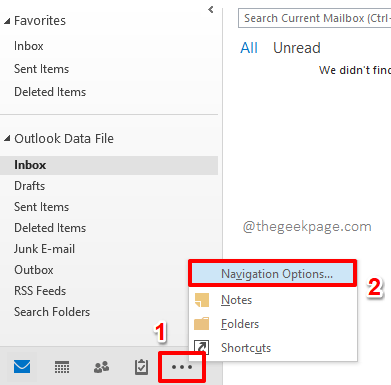
Stap 2: Zorg ervoor dat u in het venster Navigatie-opties het selectievakje uitschakelt dat overeenkomt met de optie Compacte navigatie.
Als u het aantal items in uw navigatiepaneel wilt verhogen of verlagen, kunt u de kleine pijl omhoog en omlaag gebruiken die is gekoppeld aan de optie Maximum aantal zichtbare items.
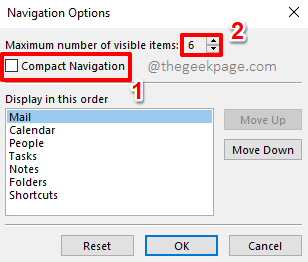
Stap 3: Als u de volgorde van de menu-items wilt wijzigen, klikt u op het menu-item waarvan u de volgorde wilt wijzigen en klikt u vervolgens op de knop Omhoog of op de knop Omlaag aan de rechterkant van het venster om het menu-item respectievelijk omhoog of omlaag te verplaatsen.
Als u klaar bent, drukt u op de knop OK.
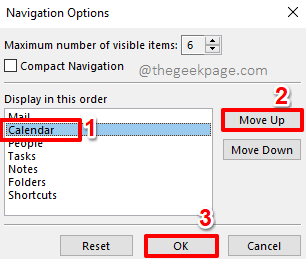
Stap 4: Dat is alles.Uw navigatievenster bestaat nu uit tekst en niet uit pictogrammen.

Stap 5: Als u uw navigatievenster opnieuw wilt wijzigen in pictogrammen, klikt u nogmaals op het pictogram Meer opties (...) aan de rechterkant van het navigatievenster.
Klik als volgende op Navigatie-opties in de beschikbare opties.

Stap 6: Vink in het venster Navigatie-opties het selectievakje aan dat overeenkomt met de optie Compacte navigatie om de pictogrammen terug te brengen in plaats van tekst.

Stap 7: Dat is het.U hebt met succes uw navigatievensterpictogrammen teruggebracht.Tijd om achterover te leunen en te genieten!

Vertel ons in het opmerkingengedeelte of u uw MS Outlook-navigatiemenu met succes kunt wijzigen tussen tekst en pictogrammen.
We hopen je steeds meer geweldige en nuttige trucs, tips, how-to's en hacks te brengen!Dus blijf op de hoogte!

